在现代社会中手机已经成为了我们生活中必不可少的工具之一,而随着手机摄影功能的不断完善,我们经常会用手机拍摄各种各样的照片。有时候我们可能会遇到一个问题,就是手机拍摄的照片有时候会出现横竖不一致的情况。这时候我们就需要将手机内的垂直图片转为水平图片。手机图片横竖转换在哪设置呢?接下来就让我们一起来了解一下具体的操作步骤吧。
将手机内垂直图片转为水平图片步骤
具体方法:
1.相机里面选中图片,点击右上角编辑功能。

2.点击左下角旋转图标。

3.点击左下角旋转按钮,点击一次。旋转90度。

4.旋转完成之后移动图片下方的三角形,微微调整图片的位置。
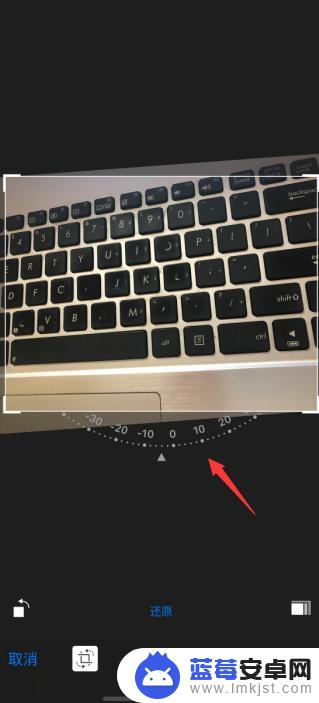
5.点击右下角图片比例,选择图片大小尺寸。
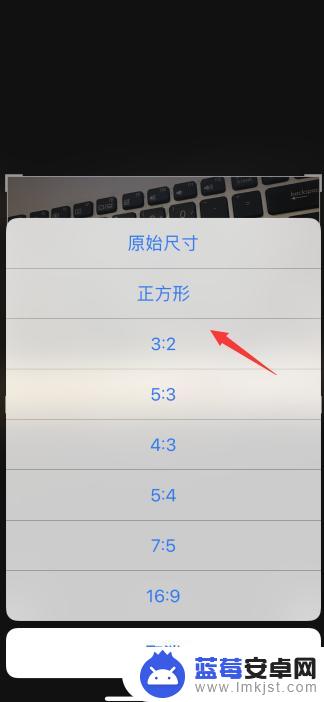
6.最后点击右上角保存,原先竖着的照片就变成横着的了。

以上内容是关于如何设置手机图片的横竖转换,如果还有不理解的用户可以按照小编的方法进行操作,希望这些方法能够帮助到大家。












